Heim >häufiges Problem >So verwenden Sie ViveTool, um die Aktivierung neuer Funktionen in Windows 11 zu erzwingen
So verwenden Sie ViveTool, um die Aktivierung neuer Funktionen in Windows 11 zu erzwingen
- WBOYWBOYWBOYWBOYWBOYWBOYWBOYWBOYWBOYWBOYWBOYWBOYWBnach vorne
- 2023-05-06 20:55:063898Durchsuche
Die Registerkarten des Datei-Explorers sind mit dem ersten Feature-Drop für Windows 11 Version 22H2, dem Update 2022, endlich für alle verfügbar. Um genau zu sein, hat Microsoft die Funktion der Registerkartenschnittstelle vor einiger Zeit zur Windows-Codebasis hinzugefügt, aber die tatsächliche Verfügbarkeit für Benutzer basiert auf mehreren Faktoren wie Update-Kanälen und serverseitigen A/B-Tests. Tatsächlich werden die meisten experimentellen Funktionen, genau wie der Tabbed File Explorer, jetzt über eine Kernkomponente des Betriebssystems namens Windows Feature Store an Windows übertragen, die die schrittweise Einführung steuert.
Da der Windows Feature Store streng durch den Windows-Kernel geschützt ist, können Sie keine typischen binären Patchtechniken verwenden, um die Aktivierung solcher Funktionen zu erzwingen. Hier kommt ViVeTool ins Spiel. Selbst wenn Sie kein Entwickler sind und dies lesen, besteht eine gute Chance, dass Sie ViVeTool ein- oder zweimal verwendet haben, um vor der öffentlichen Veröffentlichung einige Funktionen zu erhalten. Aber das ist noch nicht alles, womit der Windows Features Store herumspielen kann. So aktivieren Sie ViveTool.
Was ist der Windows Feature Store?
In der Microsoft-Nomenklatur ist ein „Feature“ in einem modernen Windows-Betriebssystem eine Änderung der Benutzeroberfläche und/oder UX – von einem verbesserten Menü „Öffnen mit“ zu einem Task-Manager-Eintrag im Kontextmenü der Taskleiste. Wie bereits erwähnt, wird das Experimentieren mit A/B-Funktionen in Windows 10 und höher vom Windows Feature Store gesteuert. Dieser Speicher (intern als „Velocity“ bezeichnet) ist Teil der größtenteils undokumentierten Windows Notification Facility (WNF), einer Kernel-Komponente, die zum Senden von Benachrichtigungen im gesamten System verwendet wird, einschließlich anderer Kernel-Komponenten, Systemdienste und User-Space-App.
Die meisten experimentellen Funktionen werden jetzt über eine zentrale Betriebssystemkomponente namens Windows Feature Store an Windows übertragen, die die schrittweise Einführung steuert.
Der Aufbau einer modularen Infrastruktur für verschiedene Funktionen ist im Wesentlichen eine Möglichkeit, ein kontrolliertes Rollout-Modell zu entwerfen. Beispielsweise wird das Windows-Insider-Programm verwendet, um fortlaufende Funktionalität für frühe Updates bereitzustellen, die später inkrementell gepatcht und anschließend für jeden Benutzer aktiviert werden, nachdem Stabilitätsmeilensteine erreicht wurden. Wenn eine bestimmte Funktion einen schwerwiegenden Fehler enthält oder eine Sicherheitslücke aufweist, kann der Kernel sie nahtlos deaktivieren.
Können wir serverseitige A/B-Tests umgehen?
Bedenken Sie, dass Veröffentlichungen des Insider- und Stable-Kanals häufig eine Menge „Funktionen“ enthalten, die neuen, bevorstehenden Funktionen entsprechen, die inaktiv sind. Zusätzlich zum kontrollierten Rollout-Aspekt sorgen fernkoordinierte A/B-Tests (auch Split-Tests genannt) für kontinuierliche Verbesserung und schnelle Feedbackschleifen über mehrere Konfigurationen hinweg. Der Windows Feature Store schützt den Zufallsexperimentsprozess, indem er den Feature-Switch-Status schützt.
Glücklicherweise kann im Windows Feature Store gespeicherte Daten manipulieren. Vielen talentierten Entwicklern ist es gelungen, die internen Funktionssteuerungs-APIs von Windows zurückzuentwickeln. Um auf den Windows Feature Store zuzugreifen, können Sie Apps wie Mach2 von Rafael Rivera oder ViVeTool von Lucas (auch bekannt als thebookisclosed) verwenden und serverseitige A/B-Tests vollständig umgehen.
In einigen Fällen können Sie möglicherweise die Registrierung (HKEY_LOCAL_MACHINESYSTEMCurrentControlSetControlFeatureManagementOverridesteilweise, um genau zu sein) ändern, um die Funktionsspeichervariablen zu ändern. Wir empfehlen jedoch, sich an ID-spezifische Funktionsstatusänderungen zu halten, um unvorhergesehene Umstände zu vermeiden.
Funktions-ID
Jede Funktion im Windows Feature Store hat eine eindeutige ID, z. B. 26008830, die einer für Tablets optimierten Taskleiste entspricht. Jede Feature-ID hat drei Zustände:
- Standard (0): Dies ist das normale Verhalten für ein bestimmtes Feature.
- Deaktivieren (1): Dadurch wird die Funktion vollständig deaktiviert.
- Aktiviert (2): Dadurch wird die Aktivierung der Funktion erzwungen.
Die Entwickler von Mach2 führen eine Liste mit Feature-IDs für jeden Insider-Build. Das Repo enthält auch Änderungen zwischen Builds, was nützlich ist, um neue versteckte Funktionen zu identifizieren. Sie können auch den grafischen Zweig von ViVeTool namens ViVeTool GUI verwenden, um nach verfügbaren Funktions-IDs für jeden Windows-Build zu suchen.
Das Ändern der Funktions-ID kann zu Instabilität oder Abstürzen führen. Aufgrund gegenseitiger Abhängigkeiten können einige Kernmodule des Betriebssystems kaputt gehen und Windows völlig unbrauchbar machen. Möglicherweise stoßen Sie auch auf Feature-IDs, die dauerhafte Änderungen vornehmen, die nicht rückgängig gemacht werden können. Fahren Sie auf eigene Gefahr fort.
Aufgrund der Art und Weise, wie der Windows Update-Mechanismus und der Windows Feature Store miteinander verbunden sind, kann die Änderung bestimmter Funktionen ausreichen, um Ihr Gerät in einem nicht unterstützten Zustand zu belassen. Es wird dringend empfohlen, eine Imagesicherung durchzuführen, bevor Sie den Windows Feature Store ausprobieren. Alternativ können Sie die Auswertung auch einfach in einer virtuellen Maschine durchführen.
Nachfolgend finden Sie eine Liste einiger beliebter Windows-Funktionen und der entsprechenden Funktions-IDs.
| Funktionsbeschreibung | Funktions-ID | Minimale Windows-Version |
|---|---|---|
| Tab im Datei-Explorer | 37634385 | 21536 |
| Aufgaben für Tablet mization Bar | 26008830 | 25197 |
| Verbesserte Widget-Benutzeroberfläche | 40772499 | 25227, 22623.746 |
| Neue Taskleiste | 38764045 | 25211 |
| Widget-Einstellungen. Menü | 3 8652916 | 25217 |
| Aufgaben-Suchleiste im Manager | 39420424 | 25.231 |
| 36302090 | 25151, 22622.290 | |
| ViVeTool ist ein Open-Source-CLI-Tool zur Funktionsmanipulation. Unter der Haube wird es von einer C#-Bibliothek namens ViVe unterstützt. Wenn Sie eine der neuen Funktionen auf Ihrer Windows 11-Instanz ausprobieren möchten, sollten Sie die folgenden Schritte ausführen: | Laden Sie die | neueste Version von ViVeTool|
| Entpacken Sie das Archiv | an einen geeigneten Ort. | Drücken Sie | Windows-Taste + X
- Wechseln Sie in das entpackte
- ViVeTool-Verzeichnis. Wenn Sie beispielsweise ViveTool nach D:ViveTool extrahiert haben, geben Sie
cd D:ViveToolein. Suchen Sie in der Tabelle oben die Funktions-ID, die der Funktion entspricht, die Sie aktivieren möchten. Führen Sie dann den Befehl aus: -
 Wenn alles gut geht, sollte in der Konsole „Set Feature Configuration Successfully“ angezeigt werden.
Wenn alles gut geht, sollte in der Konsole „Set Feature Configuration Successfully“ angezeigt werden. - Schließen Sie das Konsolenfenster und starten Sie Ihren Computer neu, damit die Änderungen wirksam werden.
vivetool /enable /id:xxx/enable durch /disable im Befehl in Schritt 5. 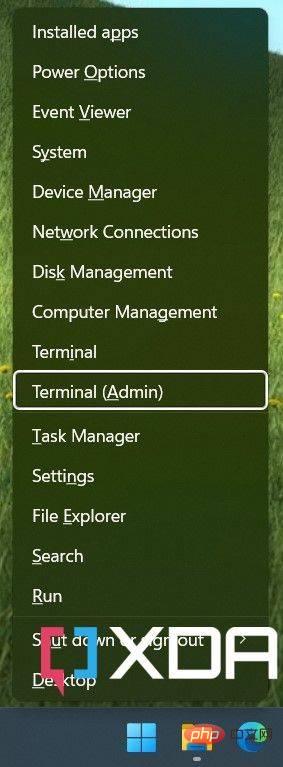 Zusätzliche Funktionen von ViVeTool
Zusätzliche Funktionen von ViVeToolcd D:ViveTool.vivetool /enable /id:xxx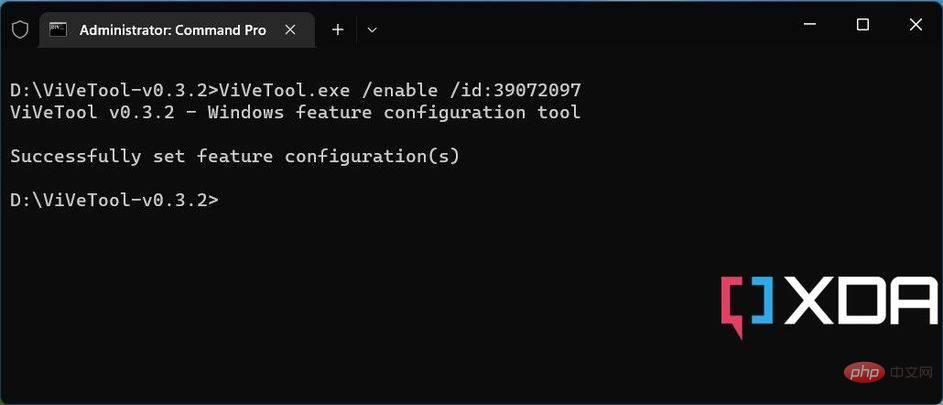
如果您改变主意并想要恢复更改,请重复上述步骤并在第 5 步的命令中替换/enable为/disable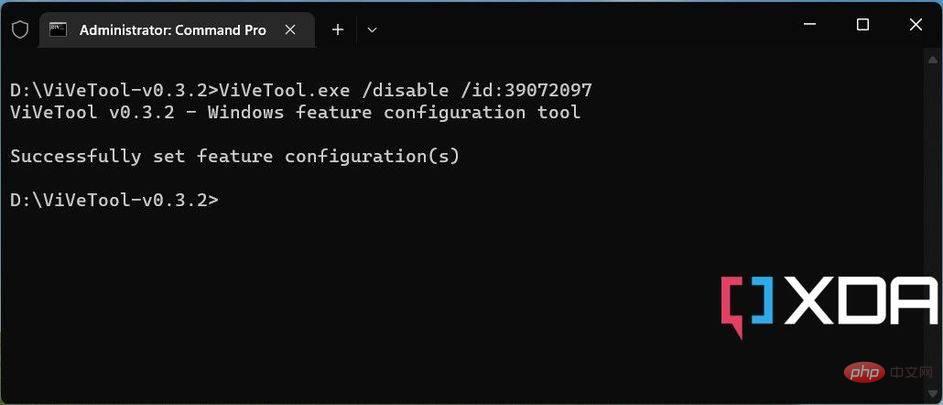
Das obige ist der detaillierte Inhalt vonSo verwenden Sie ViveTool, um die Aktivierung neuer Funktionen in Windows 11 zu erzwingen. Für weitere Informationen folgen Sie bitte anderen verwandten Artikeln auf der PHP chinesischen Website!

